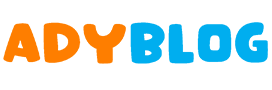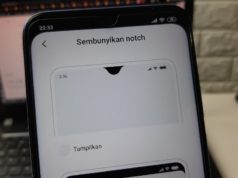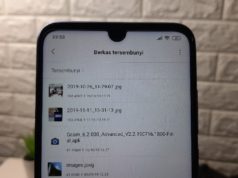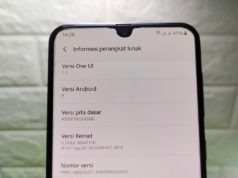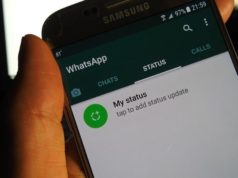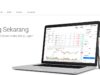Akhir-akhir ini banyak teman-teman yang bertanya tentang cara mengisi informasi pembayaran di UC News atau UC We-media. Saya tahu mereka pasti bisa mengisi informasi tersebut, hanya saja mereka takut salah dan mendapatkan masalah yang tidak diinginkan.
Menurut saya mudah, tapi entah mengapa masih banyak teman-teman yang tidak tahu atau ragu mengisi informasi pembayaran di platform We-media. Saya disini ingin membantu sebagaimana yang diminta oleh salah satu teman yang juga menulis di UC News. Dia minta saya untuk membuat sebuah artikel tutorial cara mengisi data pembayaran untuk UC News.
Cara Mengisi Informasi Pembayaran di UC News

Sebelumnya saya ingin berbagi beberapa tips seputar pendaftaran agar nanti tidak ada yang salah dan harus mengulang dari awal. Hal ini tentu merugikan dan buang-buang waktu.
Pertama, sebelum mendaftar pastikan teman-teman sudah menyiapkan KTP. Saya lihat banyak yang daftar melalui undangan saya tetapi mendaftar tanpa memiliki nama. Beberapa orang ada yang tidak membawa atau memiliki KTP. Tidak masalah, karena kalian bisa membuat akun mengatasnamakan keluarga.
Kedua, pastikan teman-teman memasukkan nama pengurus sesuai dengan nama lengkap atau sesuai dengan nama yang ada di KTP. Sedangkan untuk nama pengguna atau username isi sesuai yang kalian inginkan, dan usahakan belum dimiliki oleh akun lain. Hal ini bisa berdampak pada lambatnya penerimaan akun bahkan bisa di tolak.
Ketiga, hati-hati jika mendaftar lewat ponsel. Banyak pengguna baru yang tidak bisa masuk karena alasan password salah, pada mereka merasa sudah benar. Hal ini disebabkan karena mendaftar dan ponsel atau membiarkan akun yang sudah disetujui tapi tidak pernah login.
Jika sudah seperti ini, maka harus buat akun baru. Tidak masalah jika ingin menggunakan email yang sama pada kasus ini.
Berikut cara mengisi info pembayaran di UC News.
- Pada Identitas pilih Individual.
- Untuk Nama penerima silahkan isis sesuai KTP atau SIM.
- Jenis Identitas pilih KTP atau SIM dan Nomor identitas di isi dengan nomor KTP dari Nama penerima.
- Sedangkan Kontak isi dengan akun yang teman-teman punya. Bisa LINE, WhatsApp dan lainnya. Kolom disebelahnya isi dengan ID LINE atau nomor ponsel untuk WhatsApp. Dibawahnya isi dengan nomor ponsel yang aktif.
Sementara itu bagian Negara isi Indonesia dan Kota isi dengan nama Kabupaten atau Kota kalian. Lebih jelasnya silahkan lihat gambar berikut.
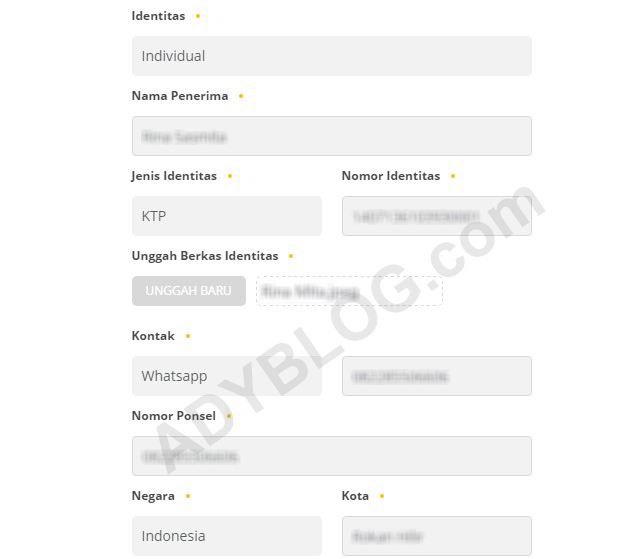
Isi alamat dan tanggal lahir sesuai dengan KTP seperti contoh gambar dibawah ini.
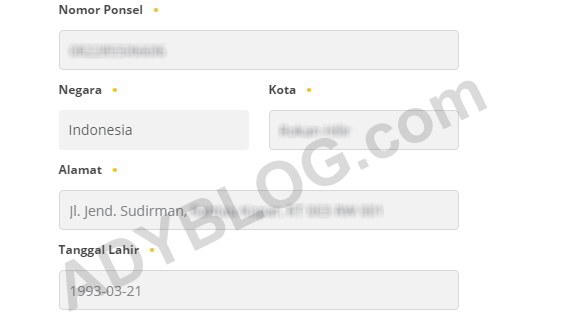
Selanjutnya mengisi Informasi Rekening. Caranya seperti dibawah ini.
- Pilih Metode Pembayaran, dalam hal ini pembayaran melalui Bank dan Pilih mata uang USD.
- Bank Penerima isi dengan nama Bank. Disini contohnya adalah Bank Rakyat Indonesia (BRI).
- Bank Alamat isi dengan alamat bank tempat membuka rekening. Kalian bisa cek di buku rekening.
- Nama Penerima tidak perlu diisi karena mengikuti nama penerima diatas. Harap perhatikan penulisan nama, jangan sampai salah.
- Nomor Rekening isi dengan nomor rekening penerima.
- Kode Swift isi dengan BRINIDJA saja jika menggunakan BRI. Jika salah, silahkan tambah XXX di akhir kode. Gunakan huruf besar.
Lebih jelasnya bisa teman-teman lihat gambar dibawah ini.
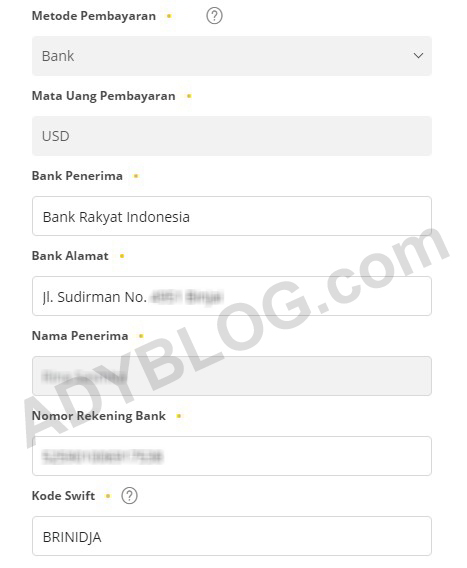
Kode Swift bank lain:
- Bank Mandiri: BMRIIDJA
- Bank BNI: BNINIDJA
- Bank BCA: CENAIDJA
Kode swift dari bank lainnya bisa teman-teman lihat di Google.
Bagi yang ingin mendaftar, silahkan baca: Cara mendapatkan uang dari UC News.
Demikian cara mengisi informasi pembayaran di UC News. Jika ada pertanyaan, silahkan tulis di kolom komentar.